Quick Time
- 1 juego
- 1.1 no reproducir AVI en Yosemite
- 1.2 FLV de Quicktime en Mac
- 1.3 Quicktime sin sonido
- 1.4 Quicktime Video a iMoive
- 1.5 Quicktime Videos a YouTube
- 1.6 película de Quicktime de a DVD
- 1.7 Video QuickTime en Apple TV
- 1.8 película de Quicktime de la corriente de
- 1.9 consejos de Mac Quicktime Player
- 1.10 Quicktime no funciona
- 2 conversión
- Edición 3
- Grabación 4
- 5 Plugin
- 6 alternativas
- 7 consejos y trucos
- 7.1 Quicktime para Windows
- 7.2 Quicktime Pro consejos
- 7.3 Trailers Quicktime
- 7.4 historia de la actualización de Quicktime
- 7.5 códecs de Quicktime
- 7.6 Quicktime Error 2048
- 7.7 decodificadores de Quicktime
- 7.8 VLC o Quicktime
- 7.9 formatos Quicktime
- 7.10 versión de 64 bits de Quicktime
- 7.11 reproducción de Quicktime MPEG-2
- 7.12 lista de reproducción de Quicktime
- 7.13 Quicktime Perian
2 formas de quemar la película QuickTime a DVD
Puede crear copias de tus películas en medios de almacenamiento por la quema de los videos sobre ellos. Software de grabación buena permitirá que tu DVD sea compatible con casi cualquier reproductor de DVD player en el mercado. Software de autoría de DVD son muchas. Lo que decide usar es una cuestión de preferencia. Algunos de estos software pueden descargados o comprados a través de diferentes plataformas. El proceso de grabación es prácticamente el mismo. La única diferencia puede ser sus interfaces. Vamos a ver en dos modos de quemar tus vídeos QuickTime a DVD ahora.
La herramienta de DVD es la utilidad más usada en la aplicación. Puede ser utilizado para grabar una película en casi cualquier formato reproducible en un dispositivo móvil o un sistema de juegos.
- Parte 1, cómo grabar película quicktime a dvd
- Parte 2: Quema películas de QuickTime a DVD usando la utilidad de la quemadura
Parte 1, cómo grabar película quicktime a dvd
La funcionalidad de la quemadura de Wondershare Video Converter
Pueden quemar casi cualquier formato de medios en un DVD haciendo clic en grabar ficha usarla es tan sencillo como arrastrar archivos a la ventana principal y va en cuanto a edición de los medios de comunicación antes de quemarlos.
Mientras que quema sus medios, tiene una serie de opciones a la derecha de la ventana.
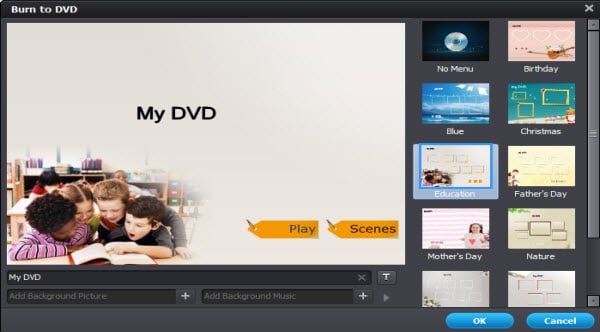
Debajo del botón de plantilla puede elegir qué plantilla de biblioteca de Wondershare. También tiene opción de subir plantillas hechas que pueden tener una imagen de fondo o alguna música de fondo.
Wondershare video Converter funciona bien en Windows y Mac.
Cómo grabar película QuickTime a DVD usando Wondershare Video Converter Ultimate
Si no tienes Wondershare ya instalado en su máquina, por favor descárguelo desde aquí.
Para usar el Wondershare Video Converter , un montón de pasos hay que seguir como desglosado en los siguientes pasos.

Wondershare Video Converter Ultimate es un conversor de vídeo moderna que tiene mucho que ofrecer. También proporciona menores de edición de videos como cambiar la orientación del recorte el video, etc.. También puede agregar efectos y marcas de agua a su vídeo con el software.
Importación de videos o fotos
Una vez abierta la aplicación, haga clic en la parte superior izquierda sección más para derribar el desplegable menú para agregar archivos.
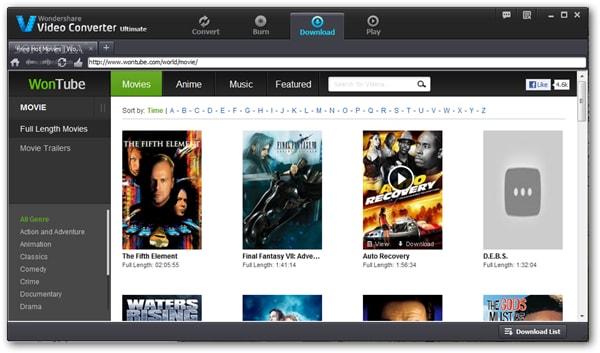
Puede hacer clic en el enlace de menú Agregar archivos o arrastrar archivos en el área de trabajo.
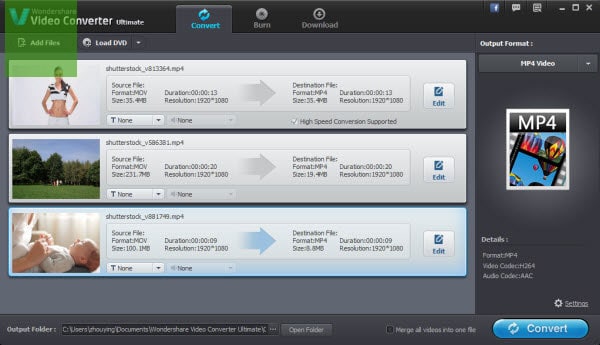
Edición
- Haga clic en el botón Editar en la sección derecha de la pantalla o haga clic para obtener un menú contextual para acceder a las opciones de edición.
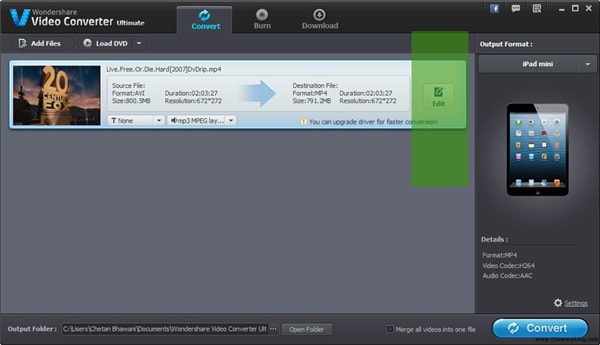
- Usted puede explorar todas las opciones disponibles como cualquier cambio que haga se puede ver al instante en las pantallas de split.
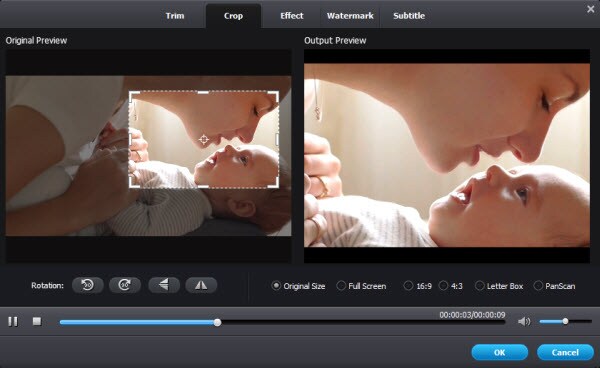
- Opciones como filtros, efectos y texto también pueden añadirse al panel de edición de video como se ve arriba.
- Por ejemplo, para agregar una marca de agua a la película haga clic en el icono de marca de agua en la parte superior de la pantalla partida.

- También puede personalizar la música para mezclar con las fotos.
Personalización de menú de DVD
Hay una amplia gama de temas de menú y plantillas a la derecha de la aplicación para elegir de. Puede seleccionar los temas pre-instalado o descargar más recientes.
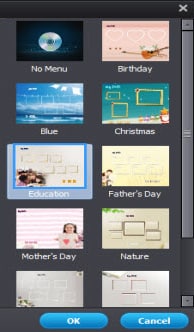
Puede también seleccionar el fondo deseado, añadir algunos capítulos o incluso añadir texto en el menú del DVD.
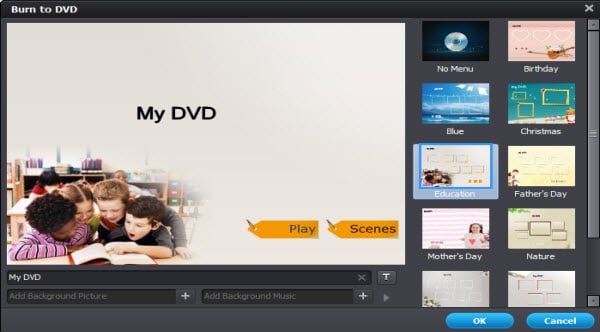
Wondershare también le permite cambiar miniatura de capítulo o haga clic en la miniatura y obteniendo más opciones en una nueva ventana para cambiar la imagen predeterminada seleccionando otra imagen o arrastrando los deslizadores de la imagen para escoger la imagen de la trama deseada como se muestra.
Vista previa del DVD
Después de han hecho todos los ajustes, usted puede sentarse y escuchar tu trabajo. Si aún sin resolver en algunos cambios siempre puede volver al programa y mejorar sobre ella.
Quemar tu película
Puede elegir para grabar el video directamente o elegir crear una. Archivo de la ISO. Quema se llevará algo de tiempo, ejercicio así que paciencia que habrá que esperar para que la película terminar el proceso de quemado.
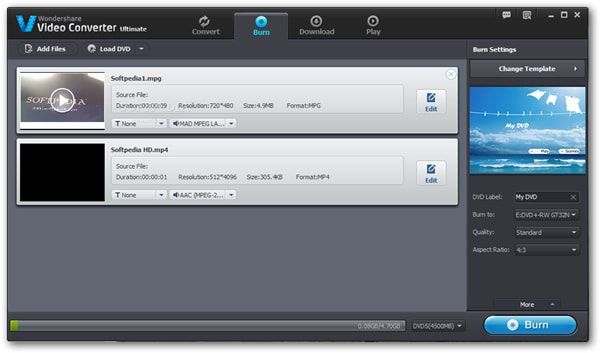
Eso es todo, ahora puede disfrutar de su película.
Parte 2: Quema películas de QuickTime a DVD usando la utilidad de la quemadura
Cuando estés listo para grabar su película en un DVD también puede utilizar la utilidad de grabar disco, siguiendo los siguientes pasos. También puede obtener la utilidad de la quemadura por descarga desde aquí.
- Inicie la utilidad de la quemadura.
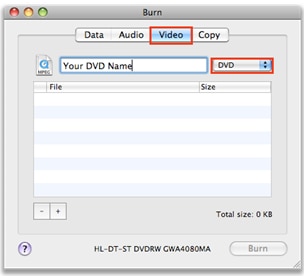
- Haga clic en la ficha vídeo.
- Dar el DVD un nombre.
- Continuación, seleccione "DVD" en el menú de opciones a la derecha.
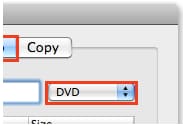
- Arrastre el archivo a la ventana.
- Haga clic en el icono de grabar para comenzar a quemar.

- Si no había convertido el video al formato correcto para utilidad de la quemadura se le pedirá para convertir como se muestra a continuación.
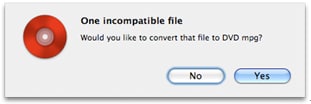
- Para continuar, haga clic en el botón Yes y se obtendrá el indicador en el guardar ubicación.
- Dependiendo del tamaño del archivo de película, la conversión llevará algún tiempo para completar.
- Una vez efectuada la conversión, inserte un DVD en blanco y haga clic en el botón grabar para iniciar el proceso de la quemadura.
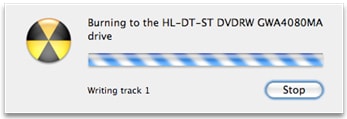
- El diálogo de proceso de la quemadura saldrá una vez finalizado el proceso de la quemadura.
- Expulsar el DVD de la bandeja.
Tiempo para ver tus películas desde tu reproductor de DVD ahora!


